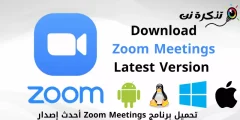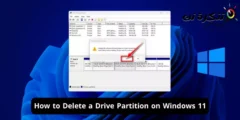Oto jak Pobierz i zainstaluj sterowniki do komputerów i laptopów Spółka Dell lub w języku angielskim: kotlina.
Jeśli posiadasz komputer lub laptop, musisz chcieć zaktualizować jego definicje i zaktualizować system operacyjny, ponieważ przyniesie to korzyści, uzyskując najlepszą wydajność urządzenia i najmniejsze zużycie zasobów.
Jeśli posiadasz laptopa lub komputer Dell, ten artykuł jest skierowany do Ciebie, drogi Czytelniku, ponieważ wspólnie dowiemy się, jak pobrać i zainstalować sterowniki urządzeń Dell z oficjalnej strony internetowej firmy.
Wszyscy wiemy, że istnieje wiele programów do pobrania i zdefiniowania części do komputerów i laptopów, ale kiedy mówimy o definicjach, musimy je pobrać z ich oficjalnego źródła, czyli producenta urządzenia, gdzie są bardziej kompatybilne i Ponadto firma Dell umożliwia łatwe i bezpłatne pobieranie definicji za pośrednictwem swojej strony internetowej.
Kroki pobierania sterowników urządzeń firmy Dell
PierwszyMusisz znać markę i model swojego komputera lub laptopa i możesz to zrobić na kilka sposobów, w tym:
- Poprzednia metoda została przez nas opublikowana na stronie, czyli: Najprostszy sposób na sprawdzenie marki i modelu laptopa bez oprogramowania.
- Można również zajrzeć na spód urządzenia lub poszukać jego etykiety, która zawiera (nazwa urządzenia – numer seryjny urządzenia – identyfikator urządzenia).
- Oficjalna strona internetowa do pobierania sterowników Dell może również określić typ urządzenia, ale potrzebujesz trochę czasu, aby poznać urządzenie i jego typ.
- Możesz użyć programu CPUZ, aby poznać szczegóły urządzenia.
Po określeniu nazwy, typu i modelu urządzenia w którymkolwiek z poprzednich kroków, przechodzimy do drugiego kroku.
druga: Zaloguj się na stronie i pobierz i zainstaluj taryfy.
- Przejdź do oficjalnej witryny firmy Dell, aby pobrać definicje.

Pobieranie sterownika laptopa firmy Dell - Masz dwie możliwości - pierwszyMa czekać, aż strona przeskanuje Twoje urządzenie i określi jego typ, a tym samym bezpośredni dostęp do pobierania aktualizacji, Drugi: Pisze twój model urządzenia w pudełku Zidentyfikuj swój produkt Bez względu na rodzaj, na przykład rodzaj urządzenia użytego w wyjaśnieniu (Latitude E6420Piszemy jego pełne imię i zaczynamy szukać definicji, naciskając przycisk słowa Szukaj.

Zidentyfikowano typ urządzenia, aby pobrać jego sterowniki - Niezależnie od tego, czy wpiszesz nazwę urządzenia, czy opuścisz witrynę, aby samodzielnie je rozpoznać, przejdziesz do następnej strony z definicjami laptopów Dell, jak w naszym przykładzie.
- Pokaże Ci kilka opcji, takich jakWybór systemu operacyjnego Twój (System operacyjny) i rodzaj definicji, którą chcesz pobrać ze strony, na przykład definicja (karta sieciowa - karta dźwiękowa - karta ekranu - karta Wi-Fi - i wiele innych w zależności od typu urządzenia) wszystko, co musisz zrobić zrobić to wybrać żądaną definicję i nacisnąć przycisk obok niej Do pobrania aby pobrać go bezpośrednio.

Lista sterowników laptopów firmy Dell Witryna umożliwia również wyszukanie określonej definicji i określonej klasyfikacji oraz określonego systemu operacyjnego, aby Twoje urządzenie ją obsługiwało,
Informuje również o okresie gwarancji urządzenia Gwarancja Jeśli opuścisz witrynę, automatycznie wyszuka urządzenie i samodzielnie określi jego typ. - Wybierz lokalizację do pobrania i zapisz identyfikację na swoim urządzeniu.

Pobierz sterownik na swoje urządzenie przez IDM - Następnie po zakończeniu pobierania sterownika zainstaluj go jak dowolne oprogramowanie w normalny sposób dla systemu operacyjnego.

Wyodrębnij i zainstaluj sterowniki do laptopa Dell - Po zainstalowaniu sterownika na urządzeniu może być konieczne lub urządzenie poprosi o ponowne uruchomienie, aby sterownik mógł normalnie działać na urządzeniu.
Ogłoszenie: dowolna definicja, którą możesz kliknąć obok słowa (Do pobrania(Po kliknięciu znajdziesz strzałkę skierowaną w dół, która pokaże Ci nazwę identyfikacyjną i jej wersję)Wersja) i rozmiar profilu (Rozmiar pliku) i jego opis.
Oto kroki pobierania sterowników dla urządzenia firmy Dell, niezależnie od tego, czy jest to komputer, czy laptop z rdzeniem X64 أو X68 Nie ma różnicy w sposobie pobrania definicji urządzenia.
Możesz być zainteresowany:
- Poznaj różnicę między procesorami x86 i x64
- Pobierz Driver Booster (najnowsza wersja)
- Pobierz najnowszą wersję Driver Talent na PC
Mamy nadzieję, że ten artykuł okaże się przydatny, ponieważ będziesz wiedzieć, jak pobrać i zainstalować sterowniki dla urządzeń Dell z oficjalnej strony internetowej. Podziel się z nami swoją opinią i doświadczeniem na temat taryf.